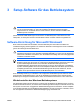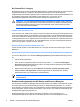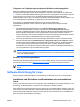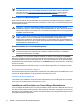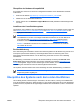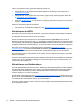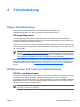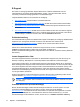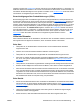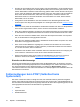HP xw Series Workstations Setup and Troubleshooting Guide
Freigeben von Festplattenspeicherplatz der Wiederherstellungspartition
Wenn Sie zusätzlichen Speicherplatz auf der Festplatte benötigen, können Sie die
Wiederherstellungspartition löschen. Bitte beachten Sie, dass nach dem Entfernen der Partition die
F11-Funktion für die Notfall-Wiederherstellung nicht mehr zu Verfügung steht. Dies bedeutet, dass Sie
Ihr System nicht mehr anhand der in der Wiederherstellungspartition gespeicherten Daten
wiederherstellen können. Alle in der Partition enthaltenen RestorePlus!-Medien werden gelöscht, und
auch die Möglichkeit zur Erstellung von RestorePlus!-CDs besteht nicht mehr.
Zur Freigabe von Festplattenspeicherplatz können Sie entweder lediglich die
Wiederherstellungspartition löschen oder den HP Backup and Recovery Manager komplett
deinstallieren.
●
Die Wiederherstellungspartition lässt sich mit Remove HP Recovery Partition (HP
Wiederherstellungspartition entfernen) im Programmordner HP Backup & Recovery (HP
Sicherung & Wiederherstellung) löschen. Mit diesem Befehl wird die Wiederherstellungspartition
gelöscht, die Benutzerpartition um den freigewordenen Speicherplatz erweitert und die F11-
Funktion deaktiviert. Das Programm HP Backup and Recovery Manager bleibt erhalten und kann
weiterhin zur Sicherung und Wiederherstellung von Daten genutzt werden.
●
Wenn Sie den HP Backup and Recovery Manager deinstallieren möchten, verwenden Sie das
Windows-Dienstprogramm Systemsteuerung—>Programme ändern oder entfernen. Hiermit
wird die Anwendung deinstalliert, die Wiederherstellungspartition gelöscht, die Benutzerpartition
um den freigewordenen Speicherplatz erweitert und die F11-Funktion deaktiviert. Nach der
Deinstallation des HP Backup and Recovery Managers ist weder eine Notfall-Wiederherstellung
noch eine Datensicherung und -wiederstellung möglich.
VORSICHT Wenn Sie die Wiederherstellungspartition löschen oder den HP Backup and
Recovery Manager deinstallieren, lässt sich das System nur noch eingeschränkt oder überhaupt
nicht mehr wiederherstellen.
Bestellen von Sicherungssoftware
Wenn Sie keine Wiederherstellungs-CDs oder -DVDs erstellen können, können Sie den HP Restore
Plus CD-Satz unter der Adresse
http://www.hp.com/support vom HP Produktsupport beziehen.
Hinweis Bitte halten Sie bei der Bestellung der Software die Seriennummer Ihrer Workstation
bereit.
Software-Einrichtung für Linux
Dieser Abschnitt enthält Informationen zum Installieren und Einrichten Ihrer HP Linux Workstation.
Installieren und Einrichten von Workstations mit vorinstalliertem
Linux
Wenn es sich bei Ihrem Gerät um eine Workstation mit vorinstalliertem Linux handelt, befolgen Sie zur
Einrichtung von Betriebssystem und Software die Anleitungen in diesem Abschnitt.
Nach Abschluss des Startvorgangs können Sie weitere HP Linux-Dokumentation anzeigen, indem Sie
einfach Ihren Internet-Browser öffnen. Die Startseite des Browsers ist automatisch auf die regionale HP
Dokumentationsseite eingestellt. Sie können auch über den Internet-Browser die Linux Weblinks für
Red Hat aufrufen (Internetzugang erforderlich).
DEWW Software-Einrichtung für Linux 9